Êtes-vous à la recherche d’un guide de dépannage sur Comment désinstaller OMEN Gaming Hub dans Windows 11, afin que vous puissiez totalement vous fier à ce blog. Comme ici dans ce tutoriel, nous allons discuter de la même chose. Alors sans plus tarder, commençons.
À propos d’Omen Gaming Hub
Eh bien, Omen Gaming Hub n’a pas besoin d’être présenté, c’est un programme de HP qui est généralement préinstallé avec la plupart des systèmes HP et peut être utilisé pour optimiser le PC pour une meilleure expérience de jeu. Et il offre plusieurs fonctionnalités étonnantes à ses utilisateurs.
Mais selon les rapports, tous les utilisateurs ne sont pas très intéressés par ce programme intégré. Comme nous l’avons mentionné précédemment, les utilisateurs ont signalé qu’ils souhaitaient supprimer ce programme de leur PC pour leurs propres raisons. Mais malheureusement, ils ne peuvent pas le faire en utilisant le Panneau de configuration car l’application est disponible dans la liste et ne peut donc pas être supprimée.
Suivez les suggestions ci-dessous pour désinstaller OMEN Gaming Hub dans Windows 11
Méthode 1 : désinstaller Gaming Hub à partir des paramètres Windows
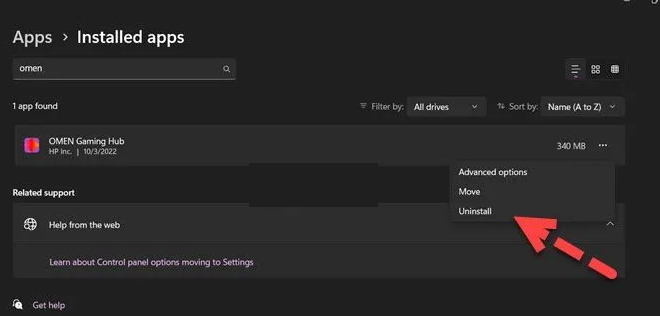
De nombreux utilisateurs ont réussi à désinstaller le hub OMEN Gaming en utilisant les paramètres Windows pour supprimer l’application. Et pour continuer avec cette méthode, suivez les directives ci-dessous:
Étape 1 : Tout d’abord, ouvrez les paramètres Windows en appuyant sur les touches Windows + touches I> Allez maintenant dans Applications> Applications et fonctionnalités
Étape 2 : Recherchez ensuite OMEN Gaming Hub
Sous Windows 11 : Appuyez sur les trois points verticaux et sélectionnez Désinstaller
Sous Windows 10 : sélectionnez l’application et appuyez sur Désinstaller
Étape 3 : Appuyez à nouveau sur Désinstaller pour confirmer votre action
Méthode 2 : supprimer OMEN Gaming Hub de la recherche Windows
Pour ce faire, cliquez d’abord sur l’icône de recherche dans la barre des tâches ou appuyez simplement sur les touches Windows + S et tapez “OMEN Gaming Hub” et appuyez sur le bouton de désinstallation (si vous ne le trouvez pas, appuyez sur le menu déroulant icône puis cliquer sur ledit bouton). Maintenant, vous demanderez de confirmer vos actions, puis cliquez à nouveau sur Désinstaller et l’application sera supprimée.
Questions fréquemment posées !
Comment réinstaller Omen Gaming Hub ?
Pour réinstaller Omen Gaming Hub, désinstallez d’abord l’application. Une fois que vous avez terminé le processus de désinstallation, accédez à Omen.com ou à Microsoft Store et installez la dernière version de l’application.
Puis-je désactiver OMEM Gaming Hub ?
Ce programme vous donne la possibilité de désactiver le Gaming Hub et c’est mieux que de supprimer l’application. Le service HP OMEN HSA est lié à l’application, vous pouvez accéder aux services (ouvrir l’application à partir du menu Démarrer) et trouver le service en question, cliquer dessus avec le bouton droit de la souris et choisir Arrêter.
Meilleure solution recommandée pour les problèmes Windows
Si vous êtes souvent bloqué avec plusieurs problèmes de Windows tels que le plantage, le gel et d’autres dysfonctionnements de Windows, nous vous recommandons fortement un outil de réparation de PC pour analyser vos fichiers système. Cet outil réparera non seulement vos fichiers système, mais résoudra également d’autres problèmes mineurs sur votre PC en une seule fois.
⇑Obtenir l’outil de réparation de PC⇓
Eh bien, c’est tout sur la façon de désinstaller OMEN Gaming Hub dans Windows 11. Si vous avez aimé le blog, continuez à visiter le site pour des blogs utiles.